Почему выбивает интернет на ноутбуке: Пропадает интернет (Wi-Fi) в Windows 10 после выхода из спящего режима
Содержание
Пропадает интернет (Wi-Fi) в Windows 10 после выхода из спящего режима
Привет! Знаю много случаев, когда в Windows 7, после выхода из спящего режима пропадал интернет на компьютере. Интернет, который был подключен по Wi-Fi. Он либо совсем отключался, либо был без доступа к интернету. В Windows 10, после выхода ноутбука из спящего режима, вы так же можете увидеть ошибку «Ограничено», и интернет по Wi-Fi работать не будет. Нужно будет перезагружать ноутбук, либо пробовать подключится к сети заново. В любом случае, штука очень неприятная и однозначно будет надоедать.
Это происходит потому, что для экономии, система отключает Wi-Fi адаптер. А после включения, он уже не может нормально работать, поэтому и пропадает интернет. Эта проблема очень часто возникает только при работе от батареи. Много подобных проблем бывает после выходя из спящего режима: то звук не работает, клавиатура, или вообще экран. А у нас тут интернет не работает, это намного серьезнее 🙂
Все что нужно сделать, это запретить «десятке» отключать беспроводной сетевой адаптер. Для этого, нужно зайти в панель управления, через меню пуск.
Для этого, нужно зайти в панель управления, через меню пуск.
Выбрать пункт Устройства.
Дальше открываем Диспетчер устройств, ищем в нем вкладку Сетевые адаптеры, нажимаем правой кнопкой мыши на ваш беспроводной адаптер (обычно, там есть слово Wireless), и выбираем пункт Свойства.
В новом окне перейдите на вкладку Управление электропитанием, и снимите галочку с пункта Разрешить отключение этого устройства для экономии энергии. Нажмите ok.
После этих действий, обязательно снимите точно так же галочку со второго адаптера «Realtek PCIE FE Controller» (у вас он может называться иначе). Это адаптер сетевой карты. Судя по комментариям, это решение помогло многим.
После этих действий, проблема с Wi-Fi в Windows 10 после выхода ноутбука и спящего режима должна исчезнуть.
Можно еще попробовать задать максимальную производительность для беспроводного адаптера в настройках электропитания. Если что, дополню статью этой информацией.
Если что, дополню статью этой информацией.
Пишите в комментариях о результатах, задавайте вопросы.
Похожие статьи
Ошибка DNS-сервер не отвечает в Windows 11
Intel Wi-Fi 6 AX201 160 MHz: ошибка, драйвер, не работает, настройка в Windows 11, 10
Низкая скорость интернета по кабелю. Скорость линии (прием/передача) 100 Мбит/с в Windows: как изменить и увеличить?
Wi-Fi в Windows 11 тормозит, обрывается, отключается, нестабильно работает интернет
Windows 11 — подборка статей и подробных инструкций
Windows 10 — все инструкции по настройке интернета и решению проблем
Популярные статьи
Новые статьи
Ошибка DNS-сервер не отвечает в Windows 11
Intel Wi-Fi 6 AX201 160 MHz: ошибка, драйвер, не работает, настройка в Windows 11, 10
Bluetooth наушники (колонка) не определяются как «Аудио» и отображаются как «Другие устройства» в Windows 11, 10
Низкая скорость интернета по кабелю. Скорость линии (прием/передача) 100 Мбит/с в Windows: как изменить и увеличить?
Скорость линии (прием/передача) 100 Мбит/с в Windows: как изменить и увеличить?
Как включить режим сопряжения Bluetooth на наушниках?
Комментарии
На ноутбуке пропадает Wi-Fi интернет. Почему постоянно отключается вай фай на ноутбуке
На ноутбуке пропадает Wi-Fi интернет. Почему постоянно отключается вай фай на ноутбуке
Что делать если отключается Wi-Fi на ноутбуке с такой проблемой думаю сталкиваюсь не только я, но и многие владельцы ноутбуков и компьютеров. Постоянно пропадает вай фай интернет на ноутбуке и как всегда на самом неподходящем месте.
В этой статье я расскажу что я сделал, чтоб интернет через вай фай на ноуте не терялся и не приносил неудобство при работе. Описанный ниже способ не гарантирует 100% решение и возможно не будет работать на вашем устройстве, но попробовать думаю стоит. Так же можете почитать отзывы ниже, возможно кто-то уже поделился информацией, которая поможет именно вам.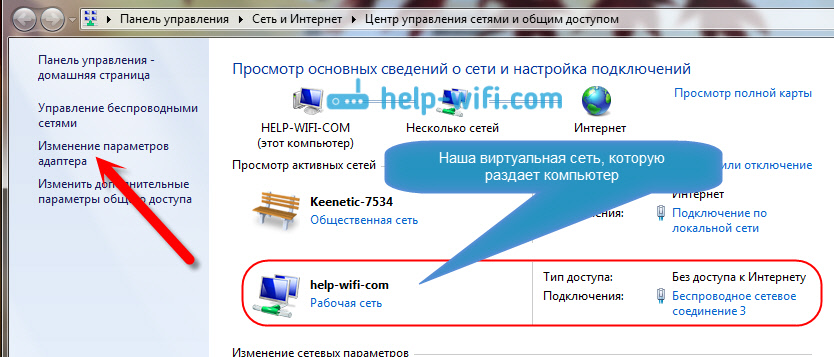
На моем ноутбуке Lenovo с операционной системой Windows 10 постоянно пропадал интернет по Wi Fi и мне приходилось постоянно перезагружать роутер TP-LINK, отключать и включать сеть вай фай, а иногда и перезагружать ноут. Такое происходило именно на ноутбуке, хотя к интернету через вай фай от роутера подключались одновременно и другие устройства, например смартфоны планшеты и компьютер. Даже в интернете искал и не смог найти подходящую мне информацию как решить проблему, когда часто несколько раз в день отключается вай фай интернет на ноутбуке. В итоге на моем ноутбуке Леново помогло только включение режима в самолете и то случайно понял когда режим в самолете был активирован и интернет по Wi-Fi на ноуте не терялся целый день. Конечно, бывает, что даже и в таком режиме пропадает wifi на ноутбуке, но это реально редко бывает и решается отключением и включением данного режима, что больше не требует перезагрузки роутера или ноутбука.
Как я и писал выше данный способ не гарантирует что при включении режима самолета перестанет постоянно пропадать интернет на ноутбуке при работе через wi-fi.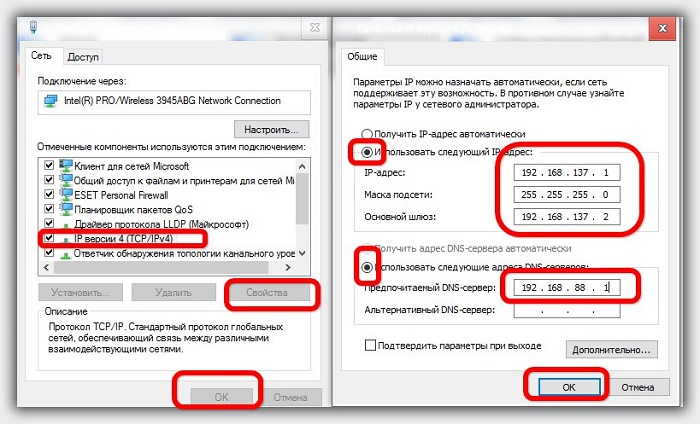 Но если вы хотите проверить, то режим самолета на ноуте включается там где и вай фай. Ниже есть скриншот ноутбука Леново где мы сохранили нижнюю правую часть экрана и указали где в компьютере включить режим в самолете. Так же не забывайте, что при приеме или передаче файлов через Bluetooth ноутбука придется выключать режим в самолете.
Но если вы хотите проверить, то режим самолета на ноуте включается там где и вай фай. Ниже есть скриншот ноутбука Леново где мы сохранили нижнюю правую часть экрана и указали где в компьютере включить режим в самолете. Так же не забывайте, что при приеме или передаче файлов через Bluetooth ноутбука придется выключать режим в самолете.
Надеюсь данный способ помог вам решить проблему с постоянной потерей интернета по вай фай на ноуте. Не забудьте оставить отзыв и указать модель ноута и версию виндовс к которому подошла или нет инфа выше чтоб и другим осталась от вас полезная информация.
Если вы решили проблему иным способом, то просим поделиться информацией ниже в отзывах, возможно ваш отзыв или совет окажется самым полезным. Спасибо за отзывчивость!
> Главная сайта
> Компьютерная помощь
> Android помощь
Добавить отзыв или поделиться полезной информацией по теме страницы.
ОБНОВИТЬ СТРАНИЦУ С ОТЗЫВАМИ
Автор:Анжела
22-07-2019
18
час. 30
мин.
Сообщение:
постоянно пропадает вай фай
Автор:Таня
12-05-2019
22
час. 38
мин.
Сообщение:
Попробовала ваш способ и как ни странно пока работает. Посмотрим как будет дальше, а так спасибо за совет.
Смартфоны с самой лучшей камерой 2023. В рейтинге предоставлены телефоны с самой лучшей камерой на сегодняшний день.
Бесплатно телефон по акции. Бесплатные телефоны, смартфоны сенсорные и кнопочные как брендовых производителей Samsung, iPhone так и малоизвестных.
Почему мой ноутбук убивает мой Wi-Fi?
Автор:
Дэвид Мерфи
Комментарии (98)
Мы можем получать комиссию за ссылки на этой странице.
Привет! В выпуске Tech 911 за эту неделю — колонке, в которой я пытаюсь решить ваши распространенные и непонятные технические вопросы — у нас есть сильный претендент на звание «Ха года», если такая награда существовала. Я обнаружил, что самые лучшие, самые головокружительные проблемы, как правило, связаны с домашними сетями, и проблема этой недели — настоящая чушь.
У вас есть технический вопрос, который не дает вам спать по ночам? Устали устранять неполадки в Windows или Mac? Ищете советы по приложениям, расширениям для браузера или утилитам, которые можно использовать для выполнения конкретной задачи? Дайте нам знать! Расскажите нам в комментариях ниже или, что еще лучше, напишите по электронной почте [email protected] .
Читатель Lifehacker Саймон объясняет:
«Уже несколько лет мой ноутбук (восстановленный Acer Aspire V-3 2016 года выпуска) портит мой домашний интернет вскоре после подключения к маршрутизатору.
Иногда интернет зависает в считанные секунды. В других случаях это занимает дни. Но обычно это происходит в течение 10 минут.
Этого не происходит, когда я подключаюсь с помощью проводного соединения к маршрутизатору или ретранслятору, и это только мой ноутбук (ноутбук моей жены, наши телефоны и наш Raspberry Pi работают нормально). Кроме того, мой ноутбук никуда не девается; ни в одной другой беспроводной сети не было этой проблемы (к признательности многих кафе, я уверен).
И когда я говорю, что это разрушает мой интернет, я имею в виду и маршрутизатор, и модем. Все теряют соединение с маршрутизатором, и оба должны быть выключены и включены, чтобы снова включить соединение».
Хорошо. Я не могу сказать, что сам когда-либо сталкивался с этой проблемой, и я протестировал черт знает сколько роутеров на множестве разных ноутбуков и устройств. У вас есть забавная, но запутанная задача. В другом месте своего электронного письма вы упомянули, что сталкивались с этой проблемой в течение нескольких лет и просили других о помощи. Итак, некоторые из моих предложений могут показаться немного общими; извините заранее, если вы слышали их раньше.
Итак, некоторые из моих предложений могут показаться немного общими; извините заранее, если вы слышали их раньше.
Лучший и самый простой способ исправить это — заменить маршрутизатор — Archer C7 от TP-Link, о чем вы также упомянули в электронном письме. На самом деле существует несколько различных итераций аппаратного обеспечения Archer C7, и вполне возможно, что та, что у вас есть, неисправна, суетлива или имеет другие f-слова по вашему выбору. Беглый просмотр онлайн-форумов TP-Link показывает, что другие сталкивались с подобными проблемами при подключении других ноутбуков к Archer C7, так что вы не одиноки. И, конечно же, замена маршрутизатора будет намного дешевле, чем замена ноутбука.
Поговорите со своими друзьями-гиками и узнайте, нет ли у кого-нибудь беспроводного маршрутизатора, который вы могли бы одолжить на неделю или около того. Настройте его и посмотрите, останавливает ли ваш ноутбук все. Если нет, купите новый роутер. Я рекомендую обратить внимание на D-Link DIR-867, который соответствует беспроводным возможностям Archer C7, стоит примерно столько же и не является излишним для ваших нужд.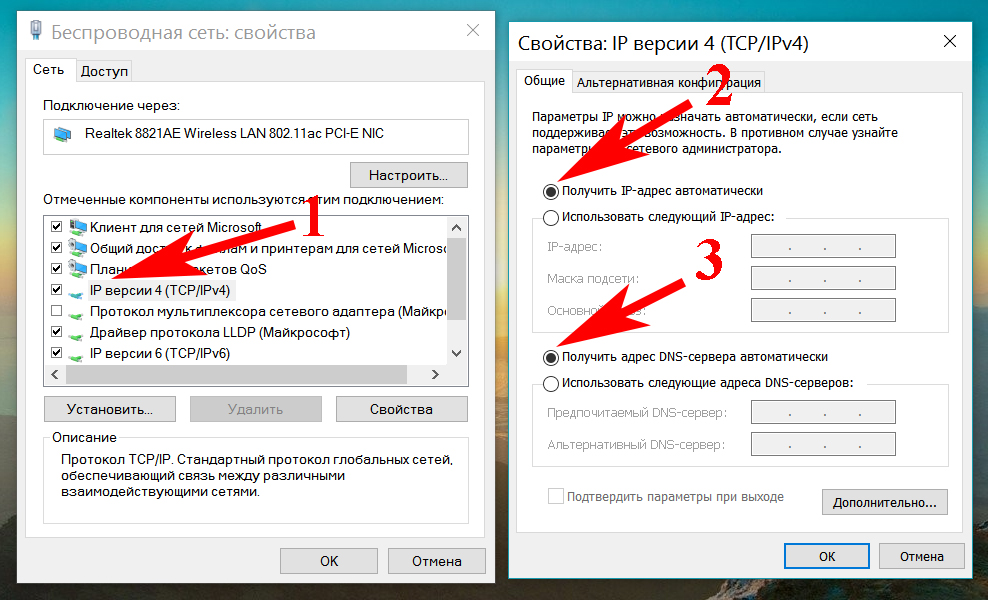
(От себя лично мне жаль, что вы столкнулись с этим с маршрутизатором TP-Link. В прошлой жизни я несколько лет рекомендовал Archer C7 как лучший маршрутизатор по соотношению цена-качество для покупки. все еще в целом отлично, но, по-видимому, у него есть проблемы с некоторыми конфигурациями ноутбуков, и это довольно большая проблема, если вы затронуты.)
Если вы полны решимости найти решение этой проблемы, не выбрасывая на это деньги, есть несколько других предложений, которые вы можете попробовать. Я уверен, что все, с кем вы разговаривали, советовали вам обновить прошивку маршрутизатора. Если нет, иди и сделай это. Acer прекратила предлагать новые драйверы с июня 2016 года, поэтому попробуйте получить обновленные драйверы непосредственно у Intel.
Если новые прошивки не помогают, вы всегда можете пойти на ядерный удар: сделайте резервную копию важных файлов и перезагрузите ноутбук. Но я не уверен, что это поможет. Вместо этого попробуйте сбросить настройки маршрутизатора до заводских настроек по умолчанию. Это может вообще не решить проблему, если есть проблема совместимости между беспроводной картой вашего ноутбука и вашим маршрутизатором, но вам нечего терять, если вы хотите заменить маршрутизатор, чтобы устранить проблему.
Это может вообще не решить проблему, если есть проблема совместимости между беспроводной картой вашего ноутбука и вашим маршрутизатором, но вам нечего терять, если вы хотите заменить маршрутизатор, чтобы устранить проблему.
Вы также можете сойти с ума и прошить свой Archer C7 сторонней прошивкой, такой как DD-WRT, которая также может все прояснить. Просто убедитесь, что вы не устанавливаете это на более раннюю версию Archer C7 (v1), что может убить ваше соединение 5 ГГц.
Чем больше я пишу это и чем больше я читаю о людях, имеющих аналогичную проблему с другими ноутбуками и Archer C7, а также ваше объяснение, что эта проблема только , кажется, возникает, когда ваш ноутбук подключен к Archer C7 — тем больше я верю, что проблема в вашем роутере. В конце концов, ваш маленький Thanos ноутбука, кажется, отлично работает везде, поэтому я не думаю, что он делает что-то необычное, что могло бы просто волшебным образом разрушить вашу домашнюю сеть и чью-либо еще (и только через Wi-Fi).
Итак, в порядке важности, давайте резюмируем решения: новая прошивка роутера, новые драйвера для ноутбука, сброс роутера к заводским настройкам, прошивка роутера сторонней прошивкой, а затем покупка нового роутера (если ничего другого работает). Если вы дойдете до конца, обязательно сохраните квитанцию для вашего нового роутера на всякий случай . Если вы все еще обнаружите, что ваш ноутбук любит щелкать пальцами по вашей сети в забвение всякий раз, когда вы подключаетесь, напишите ответ! Мы разберемся в этом.
Каковы возможные причины сбоя компьютера? (Отвечено!)
Отказ от ответственности: этот пост может содержать партнерские ссылки, то есть мы получаем небольшую комиссию, если вы совершаете покупку по нашим ссылкам бесплатно для вас. Для получения дополнительной информации посетите нашу страницу отказа от ответственности.
Для среднего пользователя доступ в Интернет является одним из наиболее важных аспектов любой компьютерной системы.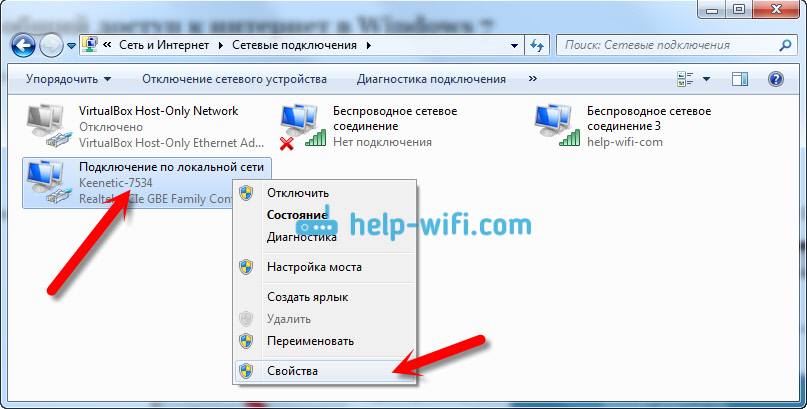 Будь то настольный компьютер или ноутбук, большинство людей ожидают, что их современные устройства будут иметь доступ в Интернет.
Будь то настольный компьютер или ноутбук, большинство людей ожидают, что их современные устройства будут иметь доступ в Интернет.
Более того, мы также ожидаем стабильного подключения к Интернету при использовании сервиса. Это будет включать посещение сайтов, запуск веб-приложений и отправку или получение данных без заметной задержки.
К сожалению, Интернет, как и любая другая сеть, должен работать через большую, далеко идущую сеть. Бывают случаи, когда услуги могут быть медленными. Мы не можем отправить или получить необходимую информацию.
В большинстве случаев эти ситуации являются простыми сбоями в самом Интернете, и поставщики услуг быстро восстанавливают наши соединения в полном объеме. Однако некоторые пользователи задаются вопросом, может ли медленное соединение вызвать дальнейшие проблемы с их системами. И именно об этом мы сегодня и поговорим.
Содержание
Можно ли пользоваться телефоном при отключении…
Пожалуйста, включите JavaScript
Каковы возможные причины компьютерных сбоев? (6 знаков)
По большей части мы можем разделить компьютерные сбои на программные или аппаратные проблемы . Как только мы углубимся в любую из этих категорий, несколько возможностей в каждой из них могут привести к выходу из строя всей операционной системы. Ваш компьютер может перезагрузиться, если сбой незначительный , но в большинстве случаев требуется вручную включить устройство.
Как только мы углубимся в любую из этих категорий, несколько возможностей в каждой из них могут привести к выходу из строя всей операционной системы. Ваш компьютер может перезагрузиться, если сбой незначительный , но в большинстве случаев требуется вручную включить устройство.
Как только вы это сделаете, вам может потребоваться выполнить некоторые диагностические проверки, прежде чем вы сможете правильно использовать свою систему . Некоторые утилиты могут помочь вам с этой частью процесса, но мы попытаемся определить некоторые из наиболее распространенных причин, по которым ваша система может выйти из строя таким образом.
1. Критические проблемы в программах
Программа или приложение , которые вы можете использовать, могут привести к сбою системы. В большинстве случаев вы увидите, что приложение резко закрывается и вы возвращаетесь на рабочий стол.
Однако, если проблема с этим конкретным приложением достаточно серьезна, она может вызвать общесистемный сбой, который может повлиять на всю операционную систему .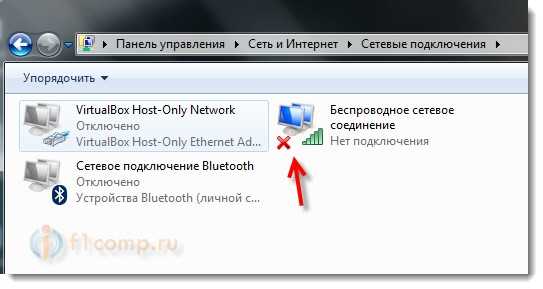 Это заставит вас перезагрузить компьютер , чтобы вернуться и определить, какая программа вызвала проблему.
Это заставит вас перезагрузить компьютер , чтобы вернуться и определить, какая программа вызвала проблему.
2. Перегрев
Перегрев – одна из наиболее0023 привести к сбою ПК или ноутбука . Многие внутренние компоненты вашего компьютера выделяют тепло во время работы. Чем больше ресурсов вам нужно для доставки вашей системы, тем горячее могут работать некоторые части внутри нее.
Чрезмерное тепло плохо сочетается с электроникой, но разработчики знают, что части системы выделяют тепло при использовании энергии. Чтобы противостоять этому, вентиляторы и другие охлаждающие устройства работают вместе с другим оборудованием, чтобы обеспечить охлаждение.
3. Неисправные процессоры
Неисправный процессор может быть основной причиной, если ваш компьютер продолжает выключаться, но не перегревается внутри. Ваш компьютер использует центральный процессор для управления требованиями к данным вашей системы.
Некоторые устройства поставляются с графическим чипсетом, интегрированным в ЦП для обработки задач отображения. Но у вас может быть установка с отдельным процессором для графики. В любом случае такие процессоры также могут выйти из строя.
Если ваши процессоры не справляются с задачами, это испортит всю систему. Когда это произойдет, он выключится.
4. Перемешанные или поврежденные файлы
Ваша операционная система должна уметь упорядочивать свои файлы разумным образом . Дезорганизация может со временем привести к сбоям системы, если она не . Частично это связано с тем, как разные файлы обрабатывают процессы для операционной системы.
Многие из этих файлов должны находиться в определенных местах, чтобы быть эффективными . Если система отправляет запрос и не находит нужный файл в соответствующем месте, она может столкнуться с ошибкой, которую не может согласовать. В свою очередь, это может привести к его закрытию.
Повреждение файлов работает примерно так же. Если компьютер не может прочитать биты данных в файле из-за уровней повреждения, возможно, он не сможет выполнить критическую операцию, которая поддерживает работу.
5. Системные требования
Для эффективной работы различных приложений ваш компьютер должен соответствовать минимальным требованиям. Хотя некоторые программы могут работать медленно или неэффективно, если ваш компьютер не соответствует этому уровню, многие другие не могут работать вообще.
Когда это происходит, приложение нередко аварийно завершает работу на рабочем столе всякий раз, когда вы пытаетесь его запустить. Однако более серьезные несоответствия между потребностями приложения и ресурсами вашей системы могут привести к отключению всего.
6. Потребление памяти
Кстати, вашей системе нужна память для хранения данных в состоянии готовности к запросам. Существуют различные типы памяти, но большинству компьютеров потребуется хотя бы немного этого свободного ресурса для правильной работы.
Существуют различные типы памяти, но большинству компьютеров потребуется хотя бы немного этого свободного ресурса для правильной работы.
Если вашей операционной системе не хватает памяти, возможна временная потеря данных. Однако в случае потери важных данных он может перезапуститься. Без места для выполнения новых задач ваш компьютер может не знать, что делать, кроме как выключить себя.
Как исправить сбой компьютера? (5 способов)
Мы предоставим основные советы по устранению неполадок, связанных с основными проблемами, которые мы описали ранее. Возможно, это не единственное, что вы можете сделать, чтобы ваш компьютер не зависал и не выключался. Тем не менее, информация здесь представляет собой некоторые из самых простых исправлений, которые вы можете попробовать самостоятельно.
1. Исправление критических проблем
Если ваш компьютер может сказать вам, почему приложение привело к сбою системы, возможно, вы можете отключить любой параметр в этом приложении, заставляющий систему вести себя таким образом.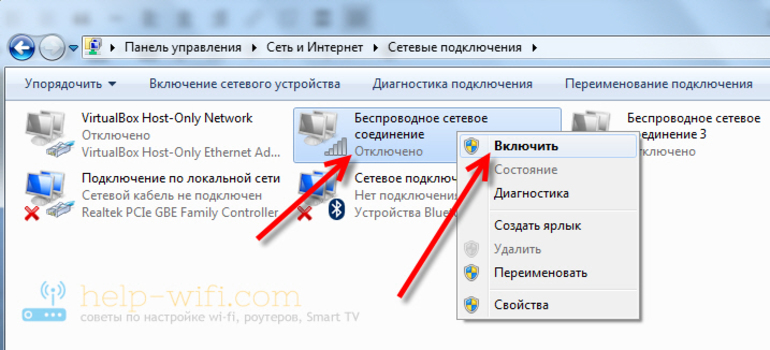 Если что-то по-прежнему неясно, вы можете попробовать отключить или полностью удалить приложение, чтобы увидеть, сохраняется ли проблема.
Если что-то по-прежнему неясно, вы можете попробовать отключить или полностью удалить приложение, чтобы увидеть, сохраняется ли проблема.
2. Охлаждение
Если блоки охлаждения не справляются с нагрузкой, критические части системы могут перегреться . В этих случаях вы можете столкнуться с низкой производительностью вашего компьютера, но более серьезные инциденты могут привести к полному отключению системы, чтобы спасти компоненты от катастрофического повреждения. В противном случае вы также можете заменить термопасту.
3. Процессоры
Если вы имеете дело с неисправными процессорами, единственным вариантом может быть обновление вашей системы. Более мощные процессоры могут обрабатывать большее количество задач одновременно, а также справляться с более ресурсоемкими приложениями. Выполнение этих обновлений также может помочь вашему компьютеру справиться с повышенными системными требованиями, которые могут привести к его зависанию.
4. Исправление файлов
Возможно, вы можете загрузить определенные файлы, вызывающие проблемы в вашей системе. Замена их поврежденных версий чистыми была бы одним из способов предотвратить зависания или сбои. Однако вам нужно знать, какие файлы являются плохими.
Чтобы определить этот , вам может потребоваться запустить диагностику. Некоторые утилиты могут автоматически восстанавливать части вашей системы. Если повреждение достаточно серьезное, вам может потребоваться выполнить восстановление системы.
5. Память
Предоставление вашему компьютеру большего объема памяти для работы уменьшит вероятность того, что этот ресурс закончится во время важной операции.
Может ли медленный Интернет вызвать сбой или зависание компьютера?
Медленный интернет не должен вызывать сбой компьютерной системы .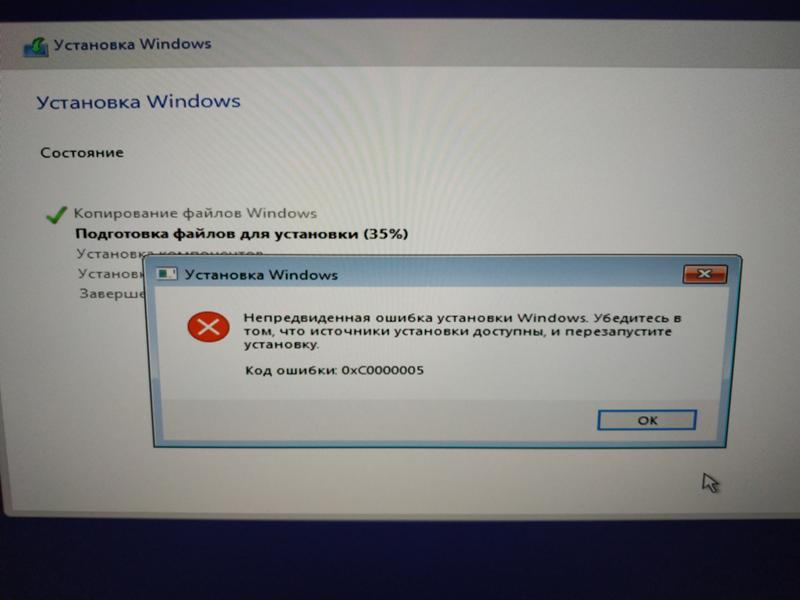 Возможно, что медленное подключение к Интернету может вызвать проблемы с приложениями, которым требуется стабильное подключение к Интернету для обеспечения максимальной производительности.
Возможно, что медленное подключение к Интернету может вызвать проблемы с приложениями, которым требуется стабильное подключение к Интернету для обеспечения максимальной производительности.
Однако не так много вещей, связанных с таким соединением, которое должно привести к сбою всей операционной системы компьютера. Скорее всего какая-то неправильная конфигурация может привести к сбою вашей сети Wi-Fi , что потребует от вас выключения или сброса сети, прежде чем вы сможете восстановить подключение вашего компьютера к Интернету.
Как и при выключении системы , медленное подключение к Интернету не должно вызывать зависания всего компьютера . В лучшем случае вы должны заметить, что доступ к веб-страницам или выполнение аналогичных операций может быть медленным или трудным для выполнения.
Эти проблемы могут возникнуть из-за медленного подключения к Интернету , но вы должны замечать их только при работе с программами, пытающимися отправлять или получать информацию через Интернет.
В большинстве случаев это связано с аппаратным обеспечением Интернета. В вашем модеме или маршрутизаторе могут возникать сбои , из-за которых один или другой из них влияет на эффективность вашего соединения. Если это так, вы можете попробовать перезапустить один или оба из них, чтобы увидеть, исчезнет ли проблема.
Если это не исчезнет, вы сможете увидеть, есть ли какие-либо проблемы со стороны вашего сетевого провайдера. Возможно, вам придется подождать, пока ваш оператор не исправит сбой в своей системе, прежде чем скорость вашего интернета восстановится. Однако имейте в виду, что отсутствующее или устаревшее программное обеспечение также может привести к медленному интернет-соединению.
Тем не менее, любой компьютер использует некоторое оборудование, связанное с подключением системы к сети. Медленное подключение к Интернету может свидетельствовать о наличии проблемы с аппаратным обеспечением компьютера , которое определяет, как компьютер поддерживает подключение.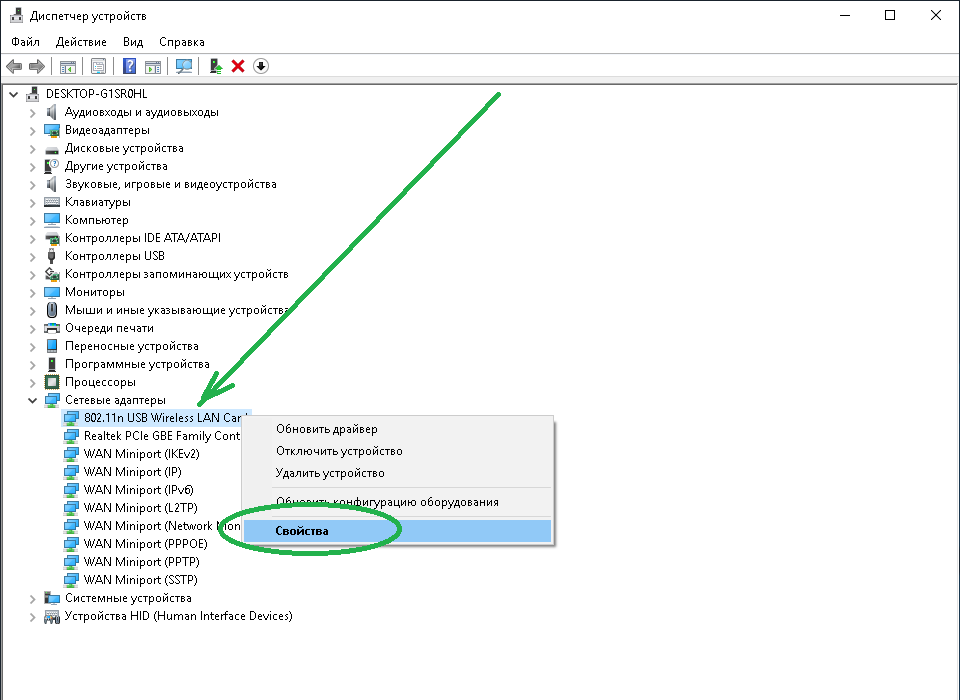
Вы можете сначала проверить, как это оборудование ведет себя в вашей системе . Если что-то не так, вам может потребоваться перенастроить или обновить это оборудование. Мы можем подробно рассказать о том, как это сделать, в следующем разделе.
Почему мой компьютер зависает при подключении к Wi-Fi? (Решено)
Проблема с драйвером , вероятно, является наиболее вероятной причиной полного отключения ПК при попытке подключения к сети Wi-Fi. Вы можете думать об этих вещах как о файлах, содержащих инструкции, которые сообщают частям аппаратного обеспечения компьютера, как правильно себя вести.
Если драйверы , относящиеся к определенному компоненту, не работают должным образом , этот компонент может не получить инструкций, необходимых для выполнения своей работы . В результате операция может не сработать. Точно так же, если компьютер не может понять, что делать, проблема с программным обеспечением может привести к полному отключению.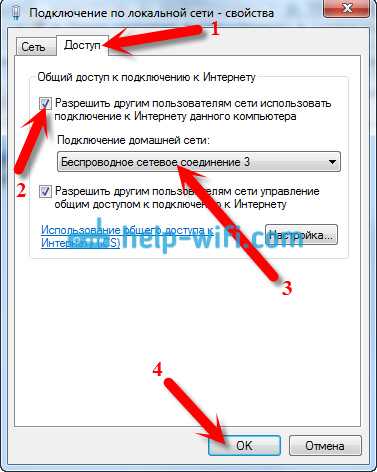
 Иногда интернет зависает в считанные секунды. В других случаях это занимает дни. Но обычно это происходит в течение 10 минут.
Иногда интернет зависает в считанные секунды. В других случаях это занимает дни. Но обычно это происходит в течение 10 минут.